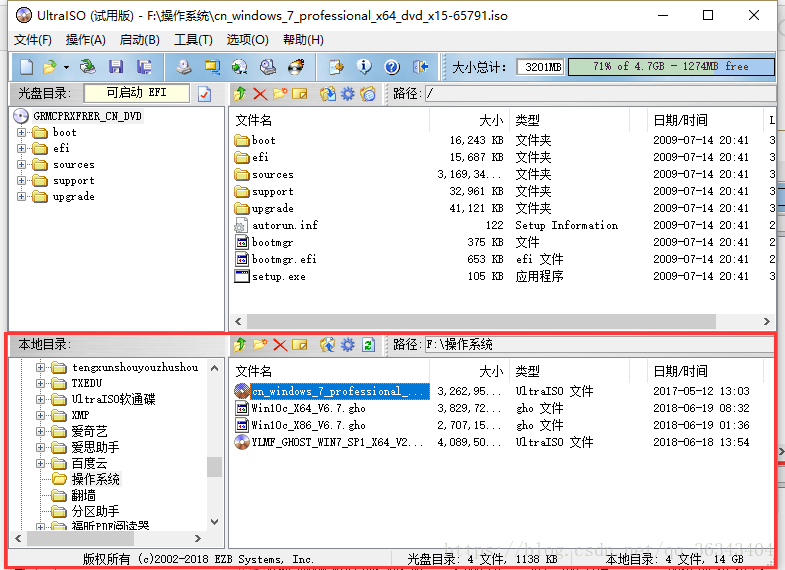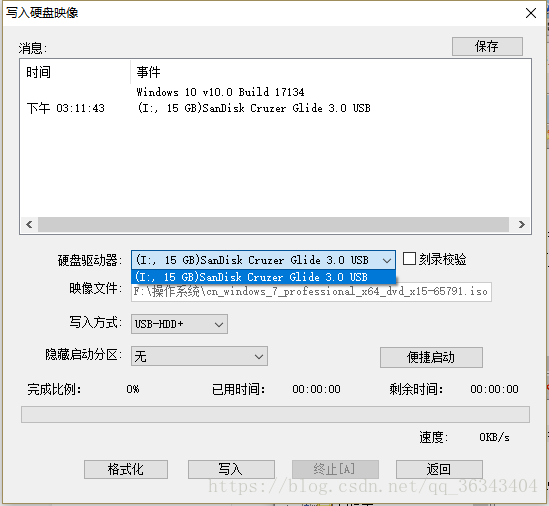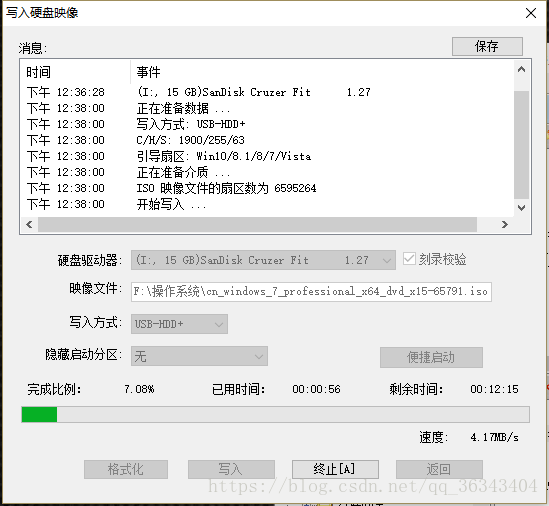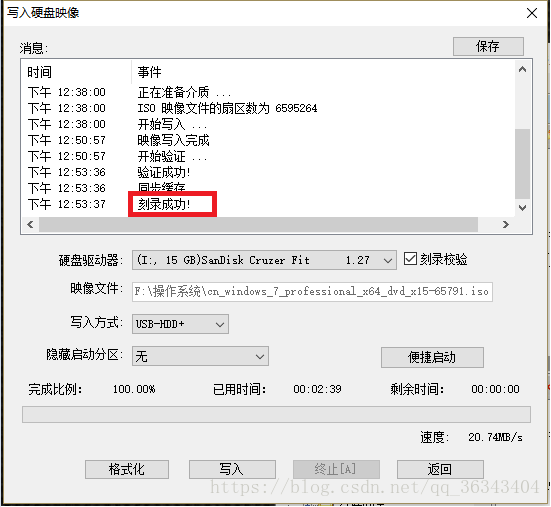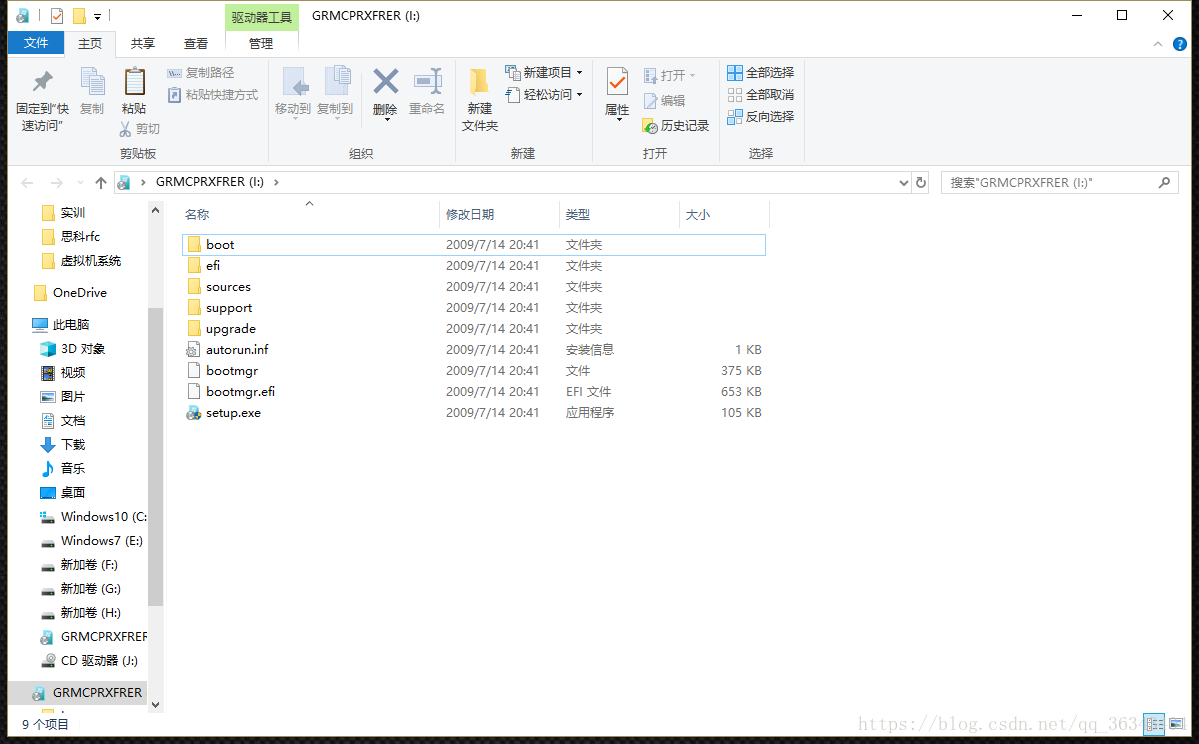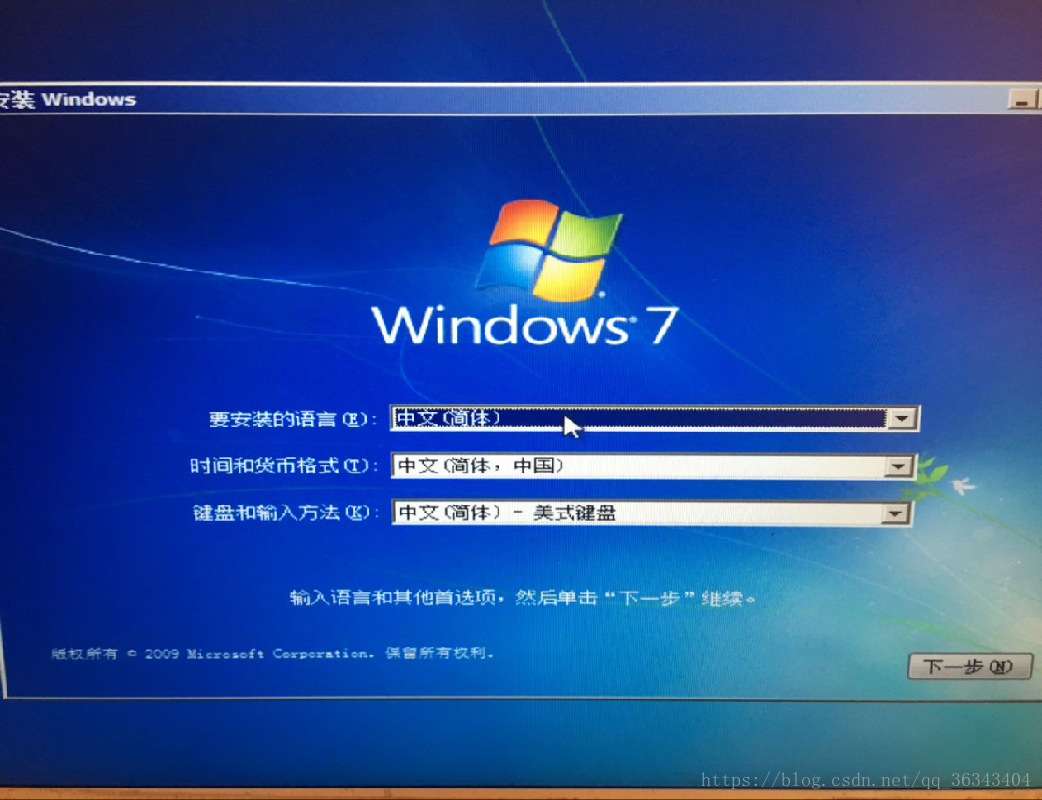这里介绍的是用U盘启动盘安装系统的方法,首先你需要有一个U盘,建议16G的U盘,因为一个系统都要几个G了。其次你需要在其他能联网的电脑上准备一些东西。
一、使用UltraISO制作U盘启动盘
1、准备(在能联网的电脑上)
准备一个ISO镜像操作系统,以及下载“UltraISO”软件。打开“UltraISO",找到你需要安装的操作系统双击
然后点击“启动>写入硬盘镜像...”
接着就是需要选择你的U盘了。。。最后点击写入。
刻录成功点击返回,这时U盘的图标变成了这样
U盘里的文件是这样的
2、安装系统
要事先进入BIOS把U盘启动作为第一启动。(这里就不介绍了,每个品牌的主板的设置方式不同,可以查找你的主板的设置方法)
把刚刚做好的U盘启动盘插进要安装的电脑的USB口。看着字按着步骤和提示进行安装系统即可。
二、利用软件制作U盘PE来安装系统
下载一个装机软件(如:老毛桃)
下载就行了,跟着一步一步点击做成PE,然后把你的系统(*.gho或者*.iso)放进对应的gho或者iso文件夹里,弹出U盘。重开机进入BIOS设置从U盘启动,接着进入PE操作就行了(这里不在赘述)。PE里面有很多工具,很实用,很有必要弄一个U盘PE。。。
注意:!!在安装好,系统重启的时候要把U盘拔出来,不然他会继续使用U盘启动,而不是继续安装系统!!!!
新安装的系统一般没有网卡驱动。有叹号!
如果知道你的网卡是什么型号可以下载对应的网卡驱动通过U盘移过去。还有一种更简单的方法是下载如“驱动精灵万能网卡版”这样的软件网卡版来通过U盘移过去,基本上主流的网卡都可以,不需要知道自己的网卡是什么型号了。。